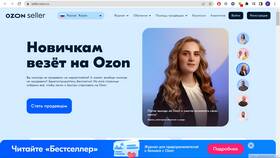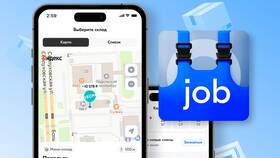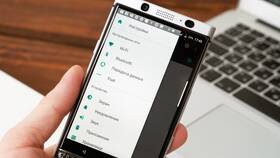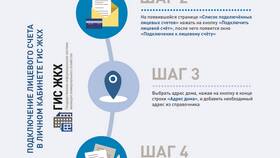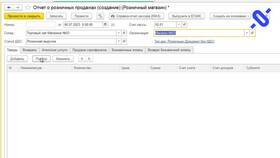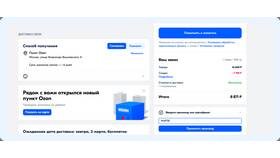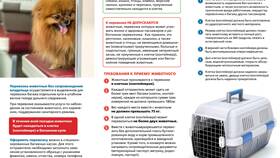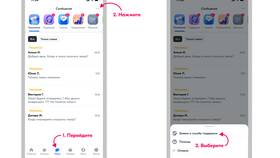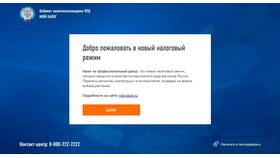Содержание
Необходимые условия для добавления сотрудника
- Наличие аккаунта продавца на Ozon
- Доступ к личному кабинету с правами администратора
- Данные нового сотрудника (ФИО, email, телефон)
- Определение необходимого уровня доступа для сотрудника
Пошаговая инструкция по добавлению сотрудника
Вход в личный кабинет продавца
- Авторизуйтесь на сайте seller.ozon.ru
- Перейдите в раздел "Настройки"
- Выберите пункт "Доступ сотрудников"
Добавление нового сотрудника
| Шаг | Действие |
| 1 | Нажмите кнопку "Добавить сотрудника" |
| 2 | Заполните форму: ФИО, email, телефон |
| 3 | Выберите тип доступа из предложенных вариантов |
Настройка прав доступа
- Полный доступ (администратор)
- Доступ к заказам и складу
- Доступ только к аналитике
- Кастомные настройки (выбор конкретных разделов)
Типы доступов для сотрудников
| Тип доступа | Возможности | Ограничения |
| Администратор | Полный доступ ко всем разделам | Нет |
| Менеджер заказов | Работа с заказами, возвратами | Нет доступа к финансам и настройкам |
| Аналитик | Просмотр статистики и отчетов | Только чтение данных |
Подтверждение добавления
- Проверьте введенные данные
- Нажмите кнопку "Пригласить"
- Новый сотрудник получит приглашение на email
- После активации приглашения доступ будет открыт
Управление существующими сотрудниками
Изменение прав доступа
- Выберите сотрудника в списке
- Нажмите "Изменить доступ"
- Отредактируйте уровень прав
- Сохраните изменения
Удаление сотрудника
- Найдите сотрудника в общем списке
- Нажмите кнопку "Удалить доступ"
- Подтвердите действие
- Пользователь потеряет доступ к аккаунту
Важная информация
- Максимальное количество сотрудников зависит от тарифа
- Изменения прав вступают в силу немедленно
- Рекомендуется регулярно проверять список сотрудников
- При увольнении сотрудника обязательно отзывайте доступ